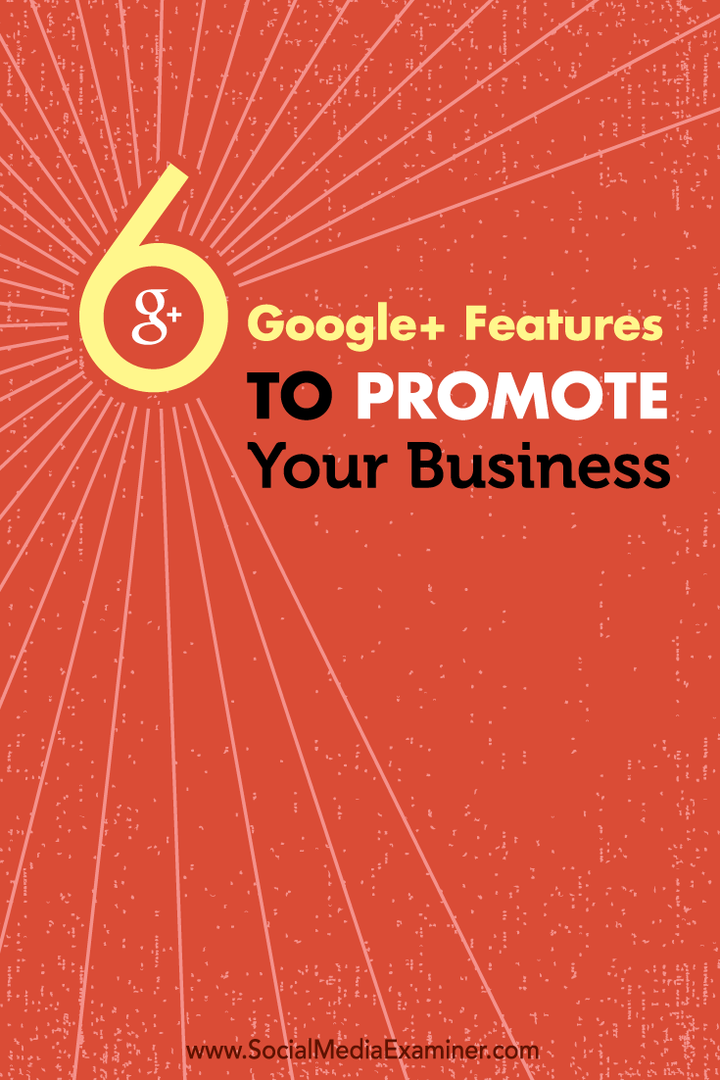Kuidas linkida teise slaidiga teenuses Google Slides
Google'i Slaidid Google Kangelane / / October 10, 2023

Avaldatud
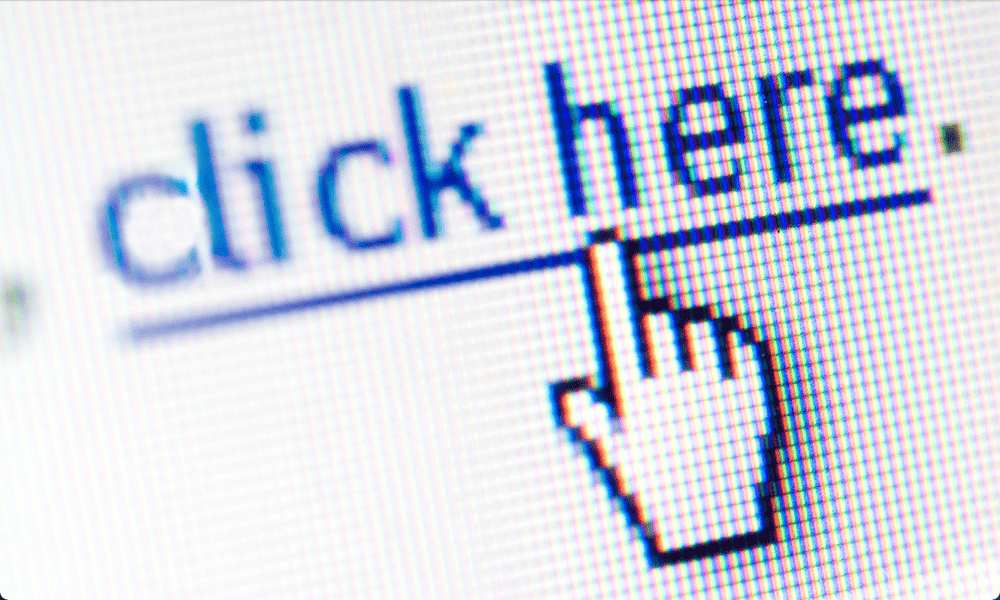
Kas soovite oma Google Slides'i esitluses kiiresti konkreetse slaidi juurde liikuda? Selle juhendi abil saate teada, kuidas teenuses Google Slides mõnele muule slaidile linkida.
Kui jooksete a slaidiseansi esitlus, asjad ei lähe alati plaanipäraselt. Keegi võib esitada küsimuse, mis on seotud teie slaidil oleva teabega, mis ilmub alles palju hiljem teie esitluses.
Oleks tõesti kasulik näha seda slaidi küsimusele vastates. See tähendaks aga kõigi teiste slaidide vahelejätmist või esitluse sulgemist ja selle uuesti avamist paremal slaidil.
Õnneks on lihtsam viis. Saate lisada Google'i esitluste esitlustesse linke, mis viivad teid hetkega otse teistele slaididele. Need ei pea olema ainult tekstilingid – saate luua lingi peaaegu kõigest oma esitluses.
Kui soovite oma esitluses kiiresti navigeerida, siis toimige järgmiselt, kuidas teenuses Google Slides mõnele muule slaidile linkida.
Milliseid linke saate Google'i esitlustesse lisada?
Google Slides võimaldab teil luua linke paljude erinevate valikute jaoks. Saate luua hüperlingi konkreetsele veebisaidile, nii et lingil klõpsamisel avaneb see veebileht automaatselt. Saate luua linke
Kui te aga ei soovi millegi väliselt linkida, on teil võimalus linkida ka mõnele muule esitluse slaidile. See võimaldab teil kiiresti erinevate slaidide vahel liikuda, lihtsalt klõpsates linke.
Kui teil on vaja näiteks mõnda teist jaotist edasi liikuda, ei pea te segama, püüdes avada õiget slaidi või klõpsata kõiki vahepealseid slaide. Üks klõps ja teid suunatakse otse soovitud slaidile.
Milliseid objekte saate Google'i esitlustes linkidena kasutada?
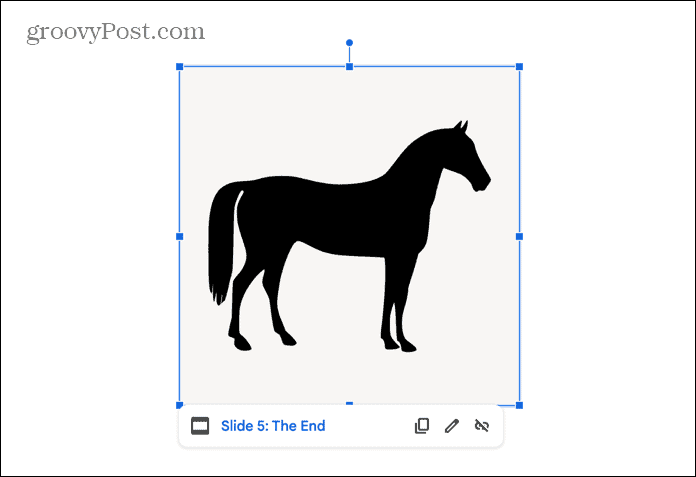
Lingina saab kasutada mis tahes objekti, mille saate esitluse loomisel valida. Võite kasutada teksti, an terve tekstikast, pilt või video, kujund või isegi diagramm. Niikaua kui saate selle Google'i esitluse loomisel valida, peaksite saama selle lingiks muuta.
Muude objektide kui teksti kasutamine linkidena võib olla kasulik tehnika. See võimaldab teil dokumendis navigeerimiseks paigutada peidetud nuppe. Mitte keegi, kes esitlust vaatab, ei tea, et ühel slaidil olev kutsikapilt on tegelikult salanupp, mis viib teid vajadusel viimasele slaidile.
Kuidas linkida teise slaidiga teenuses Google Slides
Linkide lisamine Google'i esitluste tekstile või objektidele on kiire ja lihtne. Võite kasutada kontekstimenüüd või kasutada kiirklahvi.
Teise slaidiga linkimiseks teenuses Google Slides toimige järgmiselt.
- Avatud Google'i esitlused ja minge slaidile, kuhu soovite oma lingi sisestada.
- Kui te pole seda juba teinud, sisestage lingitud slaidile liikumiseks tekst või objekt, millel soovite klõpsata.
- Valige tekst või objekt, mida oma lingi jaoks kasutate.
- Paremklõpsake tekstil või objektil ja valige Link või vajutage Ctrl+K Windowsis või Cmd+K Macis.
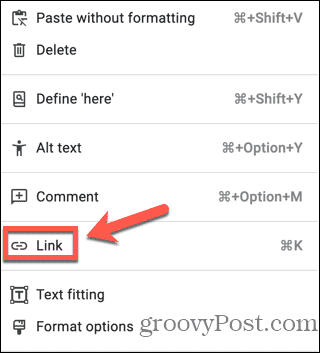
- Kui soovite linkida konkreetsele veebisaidile, sisestage URL otsinguribale.
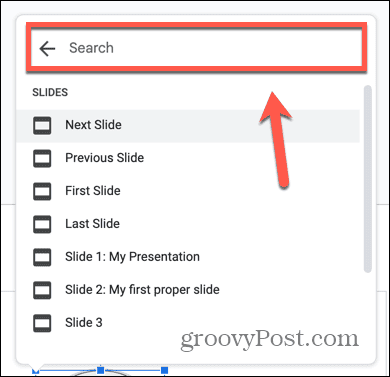
- Saate kasutada ka otsinguriba, et leida oma Google Drive'is teisi Google'i dokumente, millele linkida.
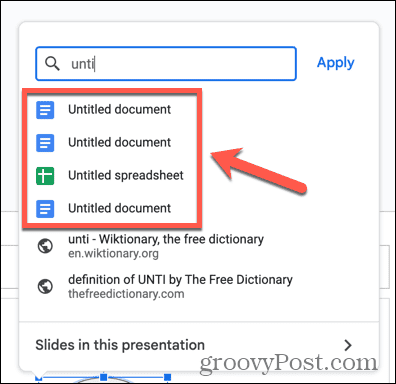
- Slaididega linkimiseks klõpsake nuppu Selle esitluse slaidid.
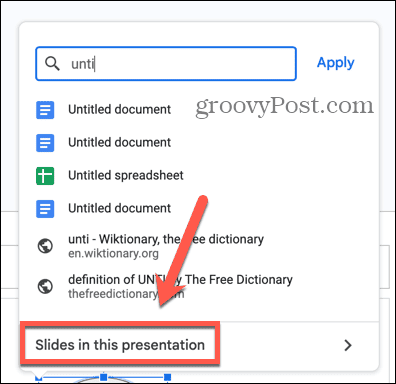
- Valige üks suvanditest. Näete ehk Järgmine slaid, eelmine slaid, esimene slaid, ja Viimane slaid valikutena.
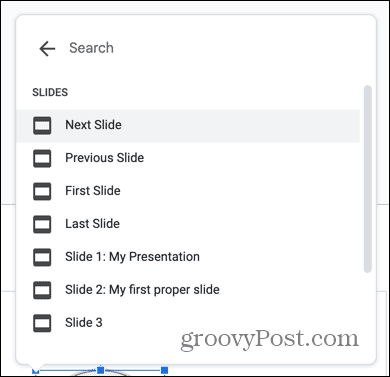
- Selle all on loend kõigist teie slaididest järjekorras. Võimalik, et peate nende kõigi nägemiseks alla kerima.
- Kui mõnel teie slaidil on pealkiri, kuvatakse need, mis muudab õige slaidi valimise lihtsamaks.
- Linkitava slaidi valimiseks klõpsake loendis vastavat slaidi.
- Teie link on nüüd loodud.
- Esitluse esitamisel klõpsake objektil, millele lingi lisasite, ja teid suunatakse otse vastavale slaidile.
Avage Google'i esitlused
Google'i esitluste teise slaidiga linkimise õppimine on kasulik viis esitluses kiireks navigeerimiseks, ilma et peaksite slaidide loendit avama või slaide järjekorras vahele jätma. Teie lingid ei pea ka teie esitluse välimust rikkuma; saate maskeerida lingi mis tahes objektiks, näiteks pildiks või tekstikastiks.
Kui teate, kust neid leida, on rakenduses Google Slides mõned võimsad funktsioonid, mis võimaldavad teil esitlusi veelgi köitvamaks muuta selliste nippidega nagu slaidide peitmine et neid avaldada ainult siis, kui soovite või taimeri lisamine oma Google'i esitlustesse.